
【みんなのレビュー】レビューの投稿方法
レビューを投稿する前の注意事項
・非会員でご購入の場合、購入後に会員登録を行ってもレビューを投稿することはできません。
レビューを投稿する場合には、事前に楽天会員登録をお願いします。
・未購入の商品・未利用のショップには、レビューを投稿できません。
・購入した商品が医薬品の場合は、法令によりレビューを投稿できません。
・ご注文から24時間以内、または、365日経過後はレビューを投稿できません。
・ショップ内で同じ商品を複数個同時に購入した場合でも、色やサイズの違いなどで購入履歴に別々の商品として
表示されている場合は、それぞれに対してレビューを投稿することが可能です。
レビューを投稿する場合には、事前に楽天会員登録をお願いします。
・未購入の商品・未利用のショップには、レビューを投稿できません。
・購入した商品が医薬品の場合は、法令によりレビューを投稿できません。
・ご注文から24時間以内、または、365日経過後はレビューを投稿できません。
・ショップ内で同じ商品を複数個同時に購入した場合でも、色やサイズの違いなどで購入履歴に別々の商品として
表示されている場合は、それぞれに対してレビューを投稿することが可能です。
STEP1.投稿ページにアクセスする
STEP2.投稿内容を入力する
■各入力項目の説明
【満足度】※必須入力
商品の満足度を選択してください。
※商品を継続して使い続けないとすべての性能が判断できない場合は、投稿時点での満足度を選択していただくか、すべての性能が判断できてから投稿してください。
【画像・動画の追加】※任意
投稿された画像や動画は購入を検討する際に非常に参考にされています。
ぜひレビュー本文とともに画像や動画を添付してください。
※動画の場合、添付した直後はサムネイルが表示されません。「アップロードが完了しました。」と表示されていれば処理を待たずにレビューを投稿できます。
【レビュー本文】※必須入力
商品の見た目や使用感、商品を通じて得た体験談、おすすめポイントなど、商品に関する内容をできるだけ具体的に入力してください。
具体的な内容で投稿されたレビューほど購入時に参考にされる傾向があります。
※梱包に大きな傷が付いていた、予定通りに出荷されたが到着が遅れた、など商品に関連しない内容(ショップ対応や配送業者のトラブルなど)は含めないでください。
【タイトル】※任意
レビューのタイトルを入力してください。
簡潔に評価がまとめられていると目に付きやすくなります。
【お買い物情報】
それぞれプルダウンより選択してください。
補足情報として選択されていると、同じ境遇の購入者の参考になりやすくなります。
■ショップレビューの投稿について
商品レビュー投稿ページの場合は、同時にショップレビューも投稿できます。
初期は任意入力ですが、入力を開始すると必須入力に変わります。
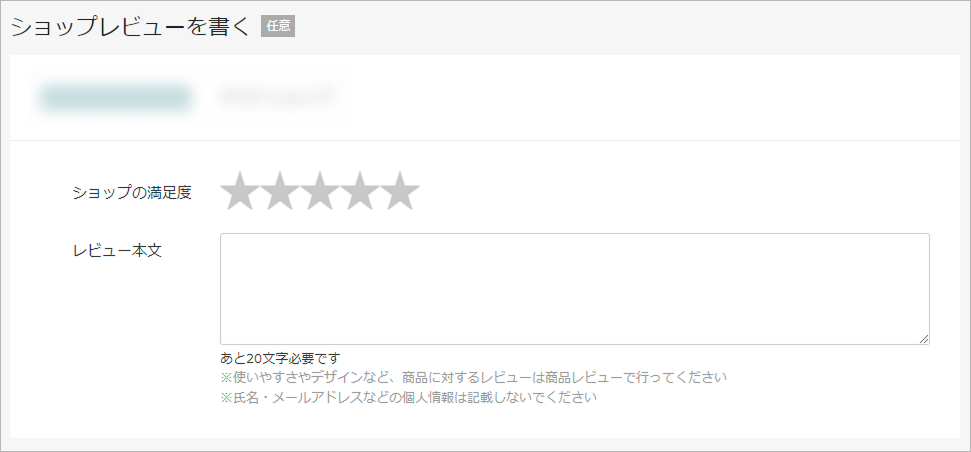
※ショップレビュー投稿ページは別途用意されており、購入履歴よりアクセスできます。以下、ショップレビュー投稿ページと入力項目は同じです。
【満足度】※必須入力
ショップ対応の満足度を選択してください。
【レビュー本文】※必須入力
ショップ対応やおすすめポイントに関する内容を入力してください。
※ショップ対応に関連しない内容(商品や配送業者のトラブルなど)は含めないでください。
■ROOMへの投稿について
商品レビュー投稿ページの場合は、同時にROOMへ投稿できます。

【レビュー本文】※任意
ROOMへの投稿の場合は、本文は任意入力です。
商品レビューの本文をすでに入力している場合は、同じ内容がコピー入力されます。
必要に応じて内容をご確認いただき投稿してください。
※投稿できない場合は、以下の可能性があります。
・すでに投稿済みの場合
・すでに削除された、もしくはROOMに投稿できない商品の場合
・ROOMの投稿数上限に達している場合
・その他
■プロフィールの公開設定について

プロフィール(ニックネーム・性別・年代)が公開されていると、同じ境遇の購入者の参考になりやすくなります。
プロフィールを非公開にして投稿したい場合は、チェックを外してください。
非公開にしたレビューのプロフィール欄は「購入者さん」という表示になります。
商品レビュー投稿ページの場合は、同時にショップレビューも投稿できます。
初期は任意入力ですが、入力を開始すると必須入力に変わります。
※ショップレビュー投稿ページは別途用意されており、購入履歴よりアクセスできます。以下、ショップレビュー投稿ページと入力項目は同じです。
【満足度】※必須入力
ショップ対応の満足度を選択してください。
【レビュー本文】※必須入力
ショップ対応やおすすめポイントに関する内容を入力してください。
※ショップ対応に関連しない内容(商品や配送業者のトラブルなど)は含めないでください。
■ROOMへの投稿について
商品レビュー投稿ページの場合は、同時にROOMへ投稿できます。
【レビュー本文】※任意
ROOMへの投稿の場合は、本文は任意入力です。
商品レビューの本文をすでに入力している場合は、同じ内容がコピー入力されます。
必要に応じて内容をご確認いただき投稿してください。
※投稿できない場合は、以下の可能性があります。
・すでに投稿済みの場合
・すでに削除された、もしくはROOMに投稿できない商品の場合
・ROOMの投稿数上限に達している場合
・その他
■プロフィールの公開設定について
プロフィール(ニックネーム・性別・年代)が公開されていると、同じ境遇の購入者の参考になりやすくなります。
プロフィールを非公開にして投稿したい場合は、チェックを外してください。
非公開にしたレビューのプロフィール欄は「購入者さん」という表示になります。
STEP3.投稿内容を確認、または投稿する
「投稿する」を押すと、確認をスキップしてレビューが投稿されます。
投稿する前に入力内容を確認したい場合は、「確認する」を押してください。
投稿内容の確認ページで内容を確認後、「投稿する」を押してください。
投稿完了ページが表示されれば、投稿完了です。
問題は解決しましたか?
他にもこんな質問が見られています
-
【みんなのレビュー】レビューのニックネームの変更方法「みんなのレビュー」に表示されるニックネームは、楽天会員に登録しているニックネームです。 楽天会員に登録しているニックネームを変更 1、登録情報の変更ページから楽天会員IDにログイン 2、「基本情報」をクリック
-
【みんなのレビュー】レビューを投稿したら、個人情報はどこまで伝わりますか?ショップに対して レビューを投稿すると、ショップに注文番号が通知されます。 お客様へのサポートが必要な場合など、ショップからお客様へご連絡する場合があります。予めご了承ください。 他のお客様に対して 投稿した内容は、他のお客様も確認ができます。
-
【みんなのレビュー】レビューに画像や動画を投稿したい画像や動画の投稿方法は、操作する端末(PC、スマホ)によって異なります。ここではPCでの操作を説明します。 レビューへの画像・動画投稿手順 1、購入履歴の「商品レビューを書く」をクリック 2、「画像・動画の追加」欄より、「+」ボタンをクリック
-
【みんなのレビュー】レビューを投稿したいが、購入した商品が購入履歴に載っていない購入履歴への反映はご注文後から10分程度お時間がかかります。 原則、お手元に商品が届いた後にレビューの投稿をお願いしておりますので、その頃には購入履歴に反映されております。 ※非会員でご購入の場合、購入後に会員登録を行ってもレビューを投稿することはできません。レビューを投稿する場合には、事前に楽天会員登録をお願いします。
-
【みんなのレビュー】myレビューについて今まで投稿したレビューの確認・管理やレビュアー番付の確認、レビュー未投稿の購入商品一覧の確認・投稿ページへのアクセス、など様々なことができるページです。 レビュアー番付やレビュー投稿状況の確認 レビュアー番付についてはレビュアー番付についてをご確認ください。

























